电脑出现未连接连接不可用怎么办 电脑WIFI显示未连接的解决方案
时间:2023-09-28 来源:互联网 浏览量:
电脑出现未连接连接不可用怎么办,在现代社会中电脑已经成为我们生活中不可或缺的工具之一,有时候我们可能会遇到电脑无法连接到WiFi的问题,使得我们无法畅快地上网或进行其他网络操作。当电脑显示未连接或连接不可用时,我们应该如何解决这个问题呢?本文将为大家介绍一些解决方案,帮助大家快速解决电脑WiFi连接问题,恢复网络正常使用。
操作方法:
1.先打开电脑,点击左下角的开始;

2.然后点击设置;
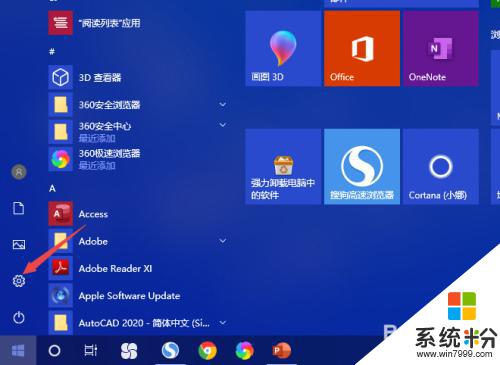
3.之后点击网络和Internet;
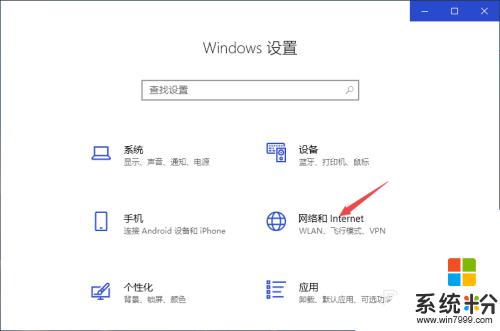
4.然后点击更改适配器选项;
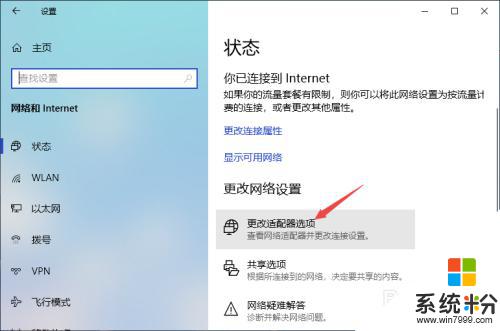
5.之后右击WLAN,点击属性;
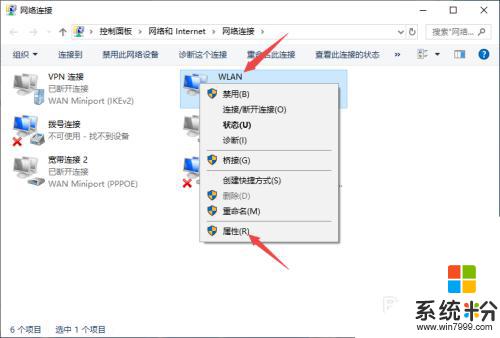
6.然后双击Internet协议版本4;
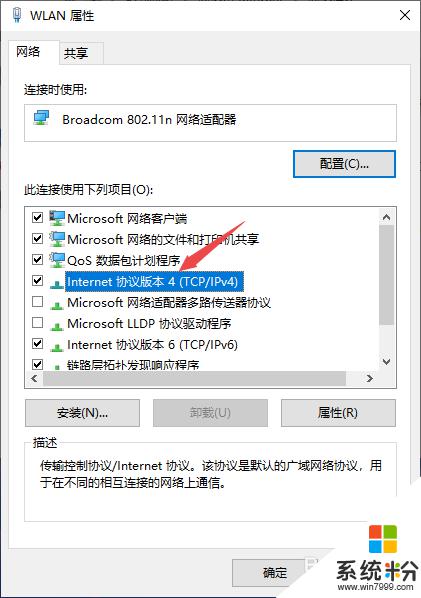
7.最后,将IP地址和DNS地址设置成自动获取的形式。点击确定即可。
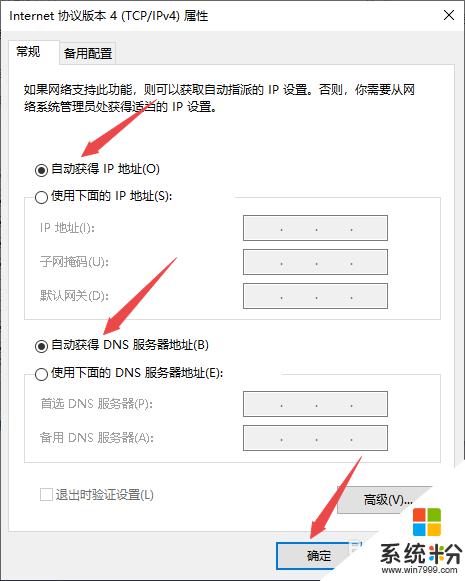
以上是电脑出现未连接,连接不可用时的全部内容,如果您还有不清楚的地方,可以参考小编的步骤进行操作,希望对大家有所帮助。
我要分享:
相关教程
- ·电脑本地连接显示未连接该怎么办 网线正常但是本地连接不对该怎么办
- ·笔记本电脑连接电源提示电源已接通未充电怎么解决 笔记本电脑连接电源提示电源已接通未充电怎么处理
- ·笔记本未显示无线网络连接 无线网络连接不可用解决方法
- ·电脑无线连接出现叹号(WIFI不可用)如何修复? 电脑无线连接出现叹号(WIFI不可用)修复的方法?
- ·电脑网络已连接不可上网怎么解决 电脑WIFI连接上但无法上网的解决方法
- ·电脑共享wifi手机显示连接却不能用如何解决 电脑共享wifi手机显示连接却不能用的怎么解决
- ·戴尔笔记本怎么设置启动项 Dell电脑如何在Bios中设置启动项
- ·xls日期格式修改 Excel表格中日期格式修改教程
- ·苹果13电源键怎么设置关机 苹果13电源键关机步骤
- ·word表格内自动换行 Word文档表格单元格自动换行设置方法
电脑软件热门教程
- 1 怎样把旧硬盘中的全部资料转移到新硬盘中 把旧硬盘中的全部资料转移到新硬盘中的方法有哪些
- 2 Erlang中执行linux命令的方法 Erlang中怎么执行linux命令Erlang中执行linux命令的方法 Erlang中怎么执行linux命令
- 3 U盘给上网本装系统的方法【图文教程】
- 4电脑重装系统中怎样做一个启动盘 电脑重装系统中做一个启动盘的方法有哪些
- 5苹果手机锁屏没声音如何解决 苹果手机锁屏没声音解决的方法
- 6百度云如何下载windows10家庭/专业版ISO文件 百度云下载windows10家庭/专业版ISO文件的方法
- 7华硕笔记本电脑进水怎么解决。 处理华硕笔记本电脑进水问题的方法。
- 8怎样在微信公众平台群发信息? 在微信公众平台群发信息的方法
- 9iOS设备怎样强制重启/截屏(强制重启用途) iOS设备强制重启/截屏的方法有哪些(强制重启用途)
- 10蓝牙音响如何和电脑连接 蓝牙音响和电脑连接的方法
